Что делать, если в Samsung DeX появляется ошибка
Если у вас возникла ошибка во время использования Samsung DeX - отправьте нам отчет об ошибке. Это поможет улучшить работу сервиса, исправить ошибки и выпустить актуальное обновление.
Важно: отчет об ошибках содержит данные журнала и может содержать личную информацию.


Примечание:
Если у вас есть скриншот ошибки, отправьте его вместе с отчетом. Это поможет быстрее решить возникшую проблему.

Отправка данных журнала компьютера
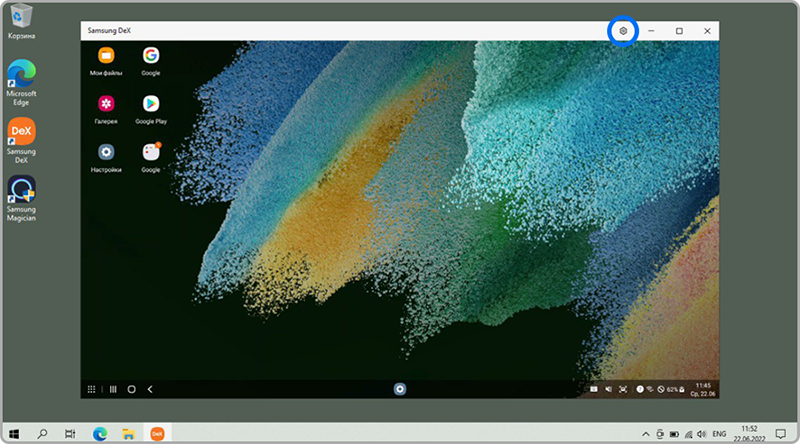
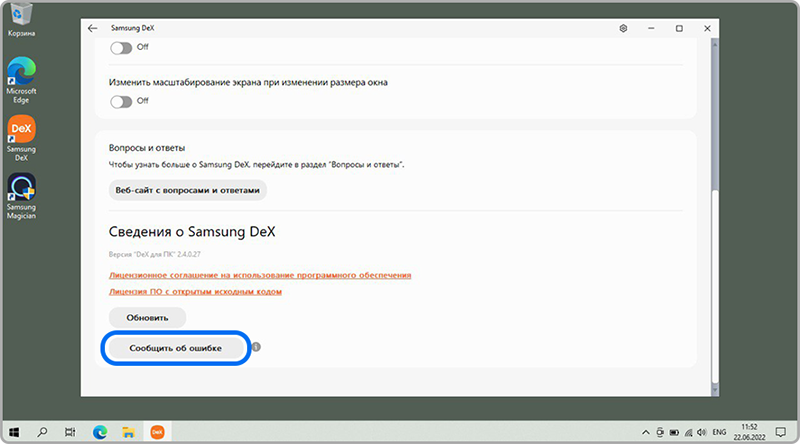


Отправка данных журнала телефона
- Если на вашем телефоне появилось сообщение об ошибке Samsung DeX на компьютере:

- Если на вашем телефоне не появилось сообщение об ошибке Samsung DeX на компьютере:
- Если на ваш телефон не подключен к компьютеру:
Проводное подключение к телевизору или монитору
Подключение к телевизору осуществляется через кабель HDMI.
Если выбран другой вход, измените его на HDMI.
Примечание:
Если вы хотите, чтобы Samsung DeX запускался автоматически при подключении к планшету монитора или телевизора, откройте Настройки > Дополнительные функции > Samsung DeX и выберите Автоматический запуск при подключении HDMI.
Беспроводное подключение к телевизору
Откройте приложение Samsung Members > Свяжитесь с нами > Отчеты об ошибках, поставьте галочку в пункте Отправить данные журнала системы, затем заполните форму и нажмите кнопку Отправить (значок самолетика).
Название функции может отличаться в зависимости от производителя:
- Samsung TV – Screen Sharing/Mirroring
- Sony TV – Screen Mirroring
- LG TV – Screen Share.
Список телевизоров Samsung, поддерживающих Screen Mirroring, может отличаться от списка телевизоров с функцией Smart View.
Проводное подключение к компьютеру
Примечание:
На компьютере с операционной системой Windows проверьте статус элемента ss_conn_service2. Откройте Диспетчер задач, затем вкладку Службы. Если у элемента стоит статус Остановлено, щелкните по нему правой кнопкой мыши и выберите Пуск, чтобы изменить статус на Работает.
Чтобы установить обновления, нажмите на значок Настройки (шестеренка) в правом верхнем углу окна Samsung DeX. Пролистайте вниз до заголовка Сведения о Samsung Dex и нажмите кнопку Обновить. Перезагрузите компьютер после установки обновлений.
Используйте другой USB-кабель или хаб.
Примечание:
Если Samsung DeX некорректно работает с компьютером на базе платформы Qualcomm Snapdragon (ОС Windows на ARM), рекомендуем подключиться к нему с помощью USB-хаба, а не напрямую через USB-кабель.
Беспроводное подключение к компьютеру
Нажмите на значок Настройки (шестеренка) в правом верхнем углу окна Samsung DeX. Пролистайте вниз до заголовка Сведения о Samsung Dex и нажмите кнопку Обновить. Перезагрузите компьютер после установки обновлений.
Примечание:
Если отображается только опция DeX на телевизоре или мониторе, выберите Дополнительные параметры в верхнем правом углу окна и нажмите Переключиться на ПК.
Благодарим за отзыв!
Ответьте на все вопросы.